马老师




 5.00
5.00
服务次数:9999+
服务类型: 空调维修、冰箱维修、空调维修、冰箱维修
当我们在电脑上安装打印机的时候,所有的硬件设备都安装完毕,那么剩下的就是打印机驱动程序的安装了。对于这个问题,小编觉得可以先在在控制面板选项中找到打印机设备,然后找到当前打印机,再进行一系列的相关操作。步骤很简单,现在就来看一下小编的示范吧~希望可以帮助到你。
【常见问题汇总】【安装不了原因】
笔记本怎么安装打印机驱动程序
1、在开始中查找并打开控制面板。

2、在打开的控制面板窗口中,点击右上角的“查看方式”下拉菜单,在弹出菜单中点击“大图标”
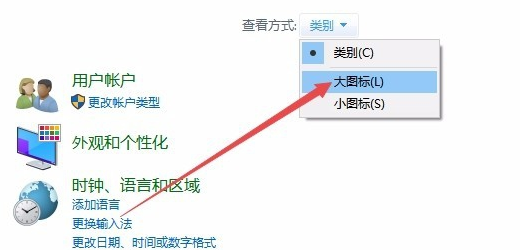
3、这时会打开Win10的所有控制面板项窗口,点击窗口中的“设备和打印机”图标
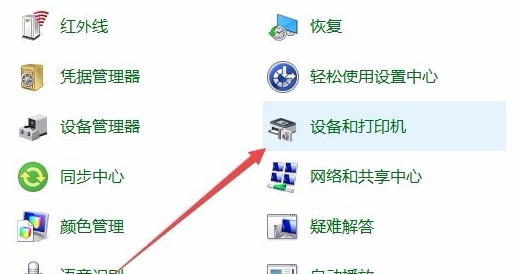
4、在打开的窗口中点击“添加打印机”快捷链接。
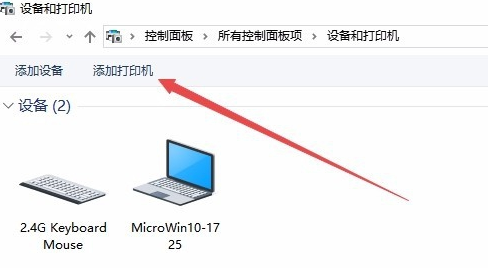
5、这时会自动扫描打印机,直接点击“我所需的打印机未列出”快捷链接就可以了
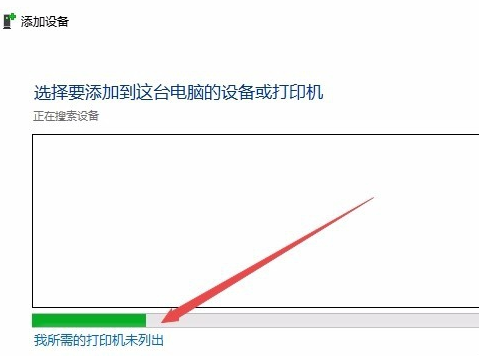
6、接下来在打列的添加打印机窗口中点击“通过手动设置添加本地打印机或网络打印机”一项,然后点击下一步按钮

7、接下来就会弹出安装打印机驱动程序窗口,在左侧的厂商窗口中选择打印机的厂家,在右侧列表中选择打印机的型号。

8、这时就会出现正在安装打印机的窗口了。待安装完成后就可以正常使用打印机了。
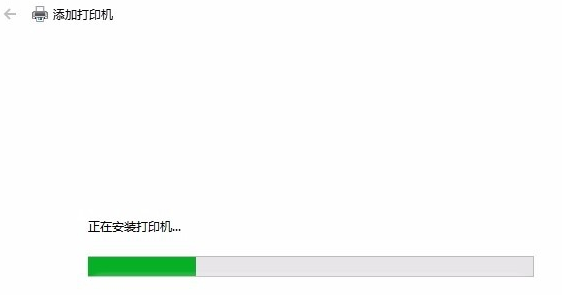
你可能还想看:好了不能打印 | 安装和匹配教程
以上就是小编给各位小伙伴带来的笔记本怎么安装打印机驱动程序的所有内容,希望你们会喜欢。更多相关教程请收藏~



马老师




 5.00
5.00
服务次数:9999+
服务类型: 空调维修、冰箱维修、空调维修、冰箱维修



刘师傅




 5.00
5.00
服务次数:9999+
服务类型: 空调维修、冰箱维修、空调维修、冰箱维修


笔记本怎么安装打印机驱动程序
当我们在电脑上安装打印机的时候,所有的硬件设备都安装完毕,那么剩下的就是打印机驱动程序的安装了。对于这个问题,小编觉得可以先在在控制面板选项中找到打印机设备,然后找到当前打印机,再进行一系列的相关操作。步骤很简单,现在就来看一下小编的示范....惠普打印机p1108怎么安装驱动(添加驱动程序的具体步骤)
在使用打印机前,我们需要先将打印机驱动程序添加到电脑中。打印机驱动程序是连接电脑和打印机的桥梁,只有正确安装驱动程序,才能实现电脑与打印机的正常通信。本文将为您介绍电脑如何添加打印机驱动程序的具体步骤。笔记本怎么安装摄像头驱动程序
当我们在笔记本电脑上安装了摄像头之后,没有安装驱动还是不可以使用的。那么摄像头驱动要怎么安装,小编觉得如果是笔记本内置的摄像头,我们可以通过第三方软件来安装,或者是通过系统光盘进行安装。如果是我们安装的usb摄像头,系统就会自动检测安装驱....